Ici les capitaines Obvie pour un nouveau tutoriel pour comprendre les colonnes de Microsoft Lists et son fonctionnement, pour ensuite pouvoir adopter cet outil… Si vous préférez regarder ce tutoriel en format vidéo, cliquez sur la vidéo ci-dessous !
Si vous ne connaissez pas encore Lists, pas de panique, ça ressemble beaucoup à Excel, et on vous explique tout vous allez adorer cet outil !
À quoi sert Microsoft Lists ?
Microsoft Lists est conçu pour la gestion de listes et le suivi d’informations, offrant une interface intuitive pour créer, partager et suivre des listes personnalisées. Il est idéal pour la gestion d’items : classer, qualifier et identifier des informations ou mêmes des fichiers.
Microsoft Excel, quant à lui, est un tableur avancé qui permet des calculs complexes, l’analyse de données et la visualisation grâce à ses nombreuses fonctionnalités comme les formules, les graphiques et les tableaux croisés dynamiques. Donc ce sont deux outils différents pour des usages différents.
Voilà pour la présentation de l’outil, mais maintenant, entrons dans le vif du sujet !
Exemple de cas concret – comprendre les colonnes de Microsoft Lists
Imagine que tu reçoives une demande comme celle-ci : « Au fait, tu peux me créer une liste d’informations sur les équipements de seconde main disponibles dans le groupe, qui pourraient intéresser d’autres usines et éviter d’acheter du matériel neuf. Une sorte de site « Le bon coin’ interne » « .
Ta réaction sera sûrement : Ah ouais le challenge… j’accepte… et pour ça j’utiliserai les listes SharePoint ! Pourquoi ? car le type d’une colonne détermine la façon dont les données sont stockées et affichées !
- Nom du matériel : colonne 1 ligne de texte
- Descriptif du matériel : plusieurs lignes de texte
- Type de matériel : une colonne de choix
- Garantie : une colonne Oui/Non
- Date de l’annonce et date de disponibilité : une colonne de date
- Nom du contact : une colonne personne (le « +« avec des informations liées au carnet d’adresses de l’entreprise (mail, service, téléphone,….))
- Prix : une colonne devise
- Quantité : une colonne nombre
- Documentation : une colonne hypertexte
- Photo de l’état du matériel : une colonne image
- Lieu : une colonne emplacement
Et voilà, en même pas 30 minutes, vous avez créé un Leboncoin interne, beaucoup plus pratique que sur Excel par exemple.
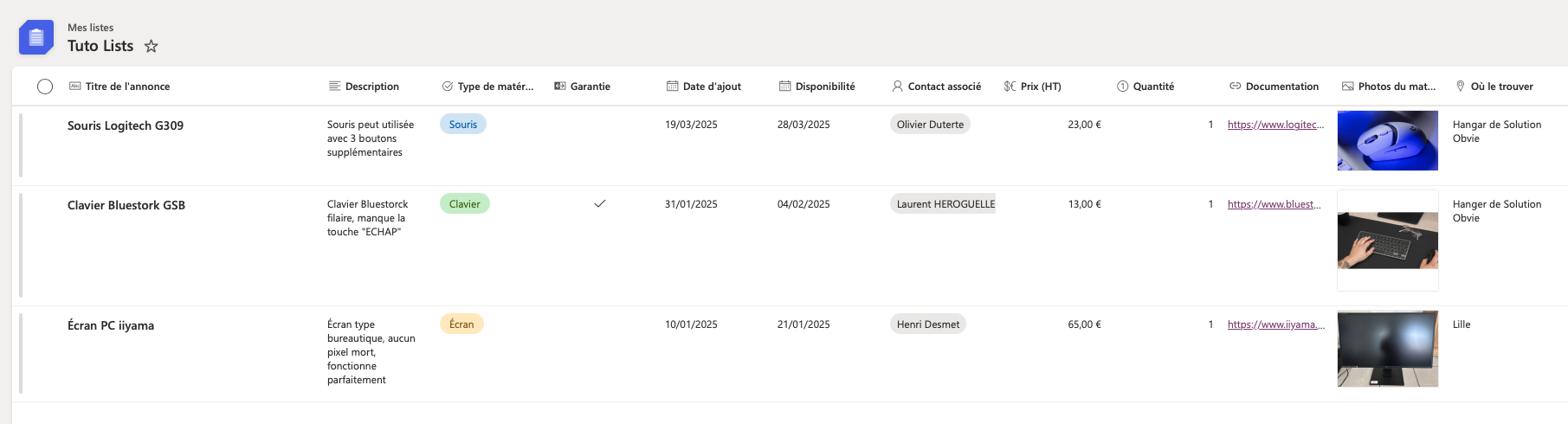
Conclusion
Le bonus : c’est que vous pouvez rendre obligatoire votre colonne à la saisie et vous pouvez aussi créer des vues personnalisées, comme une vue calendrier par exemple ! (pour savoir comment, il faut regarder la vidéo…)
Pour chaque usage, il existe une colonne prédéfinie donc sachez que les colonnes présentées précédemment sont les plus simple à comprendre, mais il en existe bien d’autres qui pourront vous être très utiles ! En espérant que ce tutoriel vous aura aidé à comprendre les colonnes de Microsoft Lists.
Pour découvrir d’autres tutoriels, rendez-vous ici. Pour suivre l’actualité des capitaines, rendez-vous ici.
Olivier DUTERTE & Arthur DIERIKX
Administration Microsoft Copilot Lists OneDrive Outlook Planner Power Apps Power Automate Power BI Power Platform SharePoint Stream Teams To Do Viva
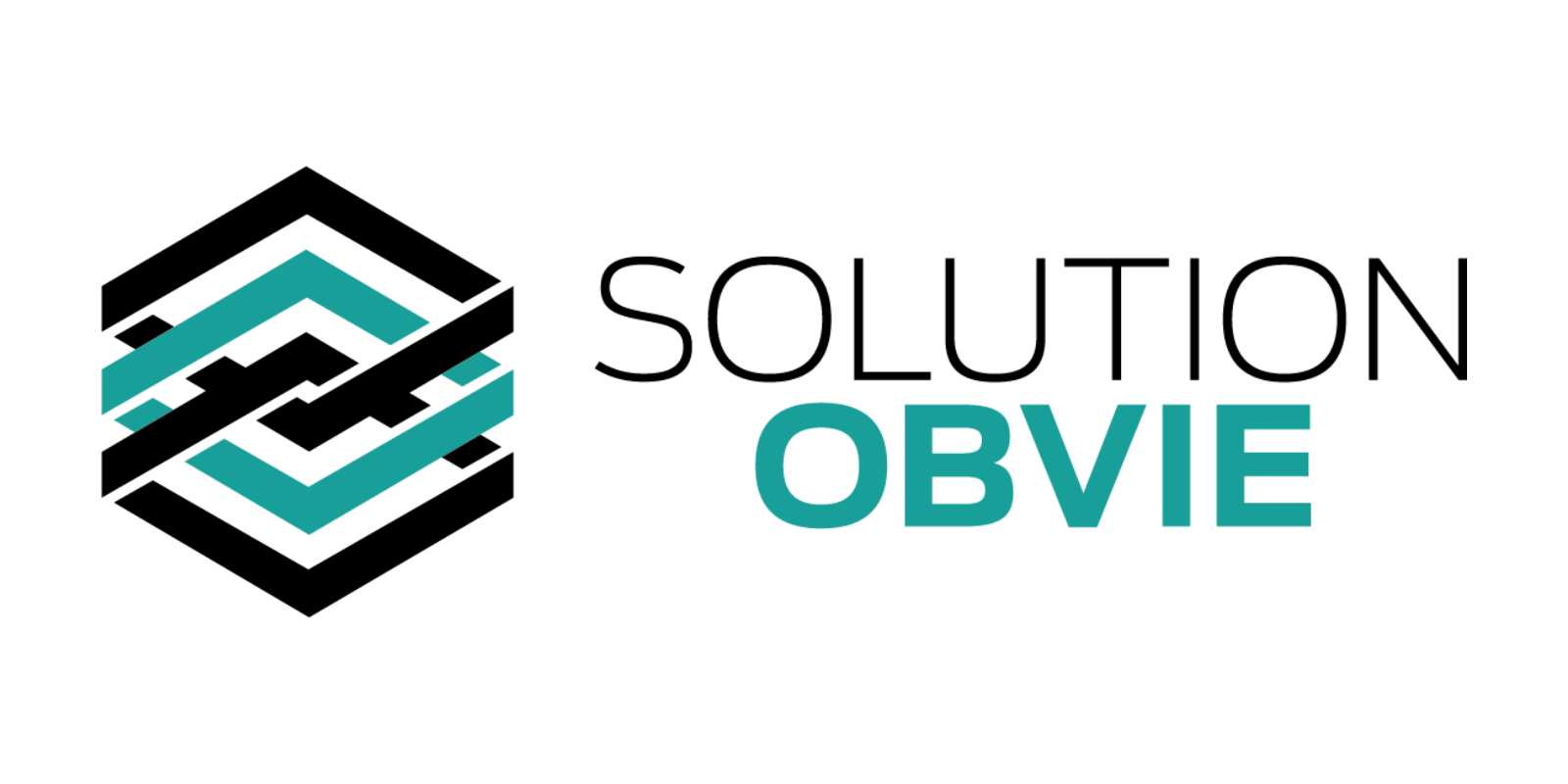
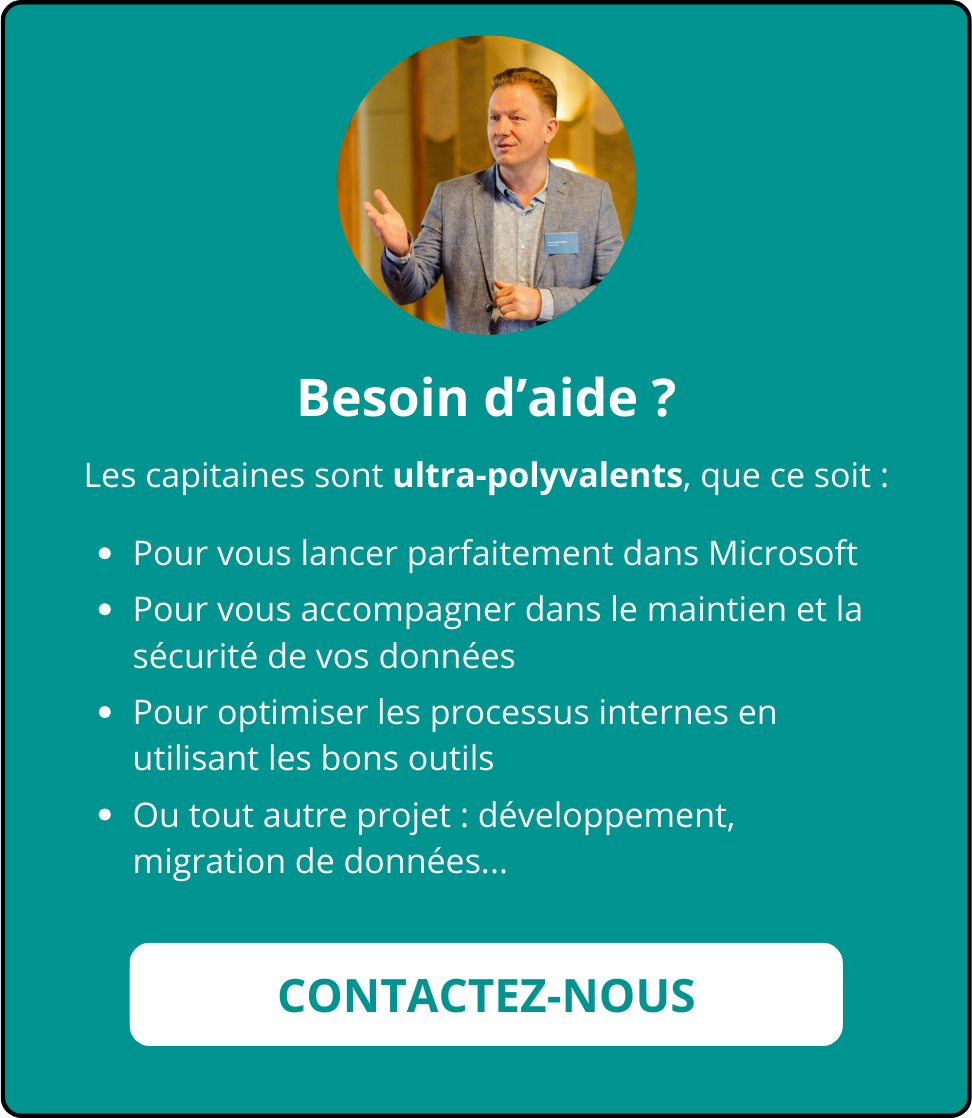
Laisser un commentaire